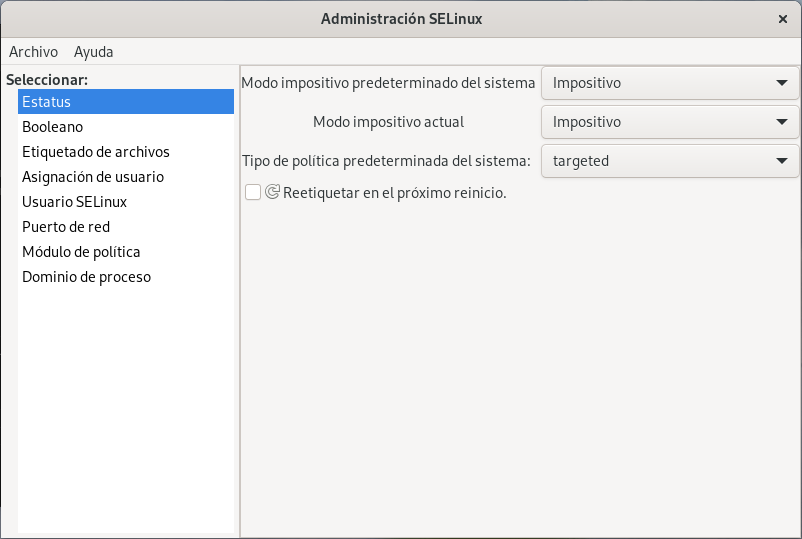Guías
9 consejos para mejorar la seguridad de un ordenador con Windows o Linux
La seguridad es un aspecto que hay que cuidar en nuestras computadoras personales. Por suerte, muchas de las medidas que hay que tomar no son difíciles de aplicar para la mayoría, sobre todo debido a que el software, desde hace tiempo, es diseñado con el propósito de facilitar su uso incluso por parte de aquellos que solo tienen conocimientos básicos.
Aunque Android ha acumulado un porcentaje muy importante de las nuevas amenazas que han aparecido en los últimos años, eso no ha hecho que Windows haya dejado de ser un objetivo prioritario, y es que la existencia de cientos o miles de millones de usuarios que ejecutan una cuenta de tipo administrador sigue siendo algo muy tentador para los actores maliciosos. Por otro lado tenemos a los usuarios de Linux, que en no pocas ocasiones sobreestiman las capacidades defensivas del sistema operativo y pasan de utilizar no ya un antivirus, sino otros componentes como un cortafuegos o un módulo de seguridad para el kernel.
Con el fin de contribuir en la mejora de la seguridad de las computadoras personales, voy a exponer una serie de consejos que pueden ayudar a reforzar dicho frente. La mayor parte de estas medidas no son nada extraordinario y pueden ser aplicadas con relativa facilidad por la mayoría de los usuarios, así que no viene mal echarles un vistazo. Cierto es que no convertirán a nadie en un experto frente a los atacantes más experimentados, ya que la seguridad al 100% es algo que no se puede garantizar, pero al menos pueden servir para hacer frente a la mayoría de las amenazas que podríamos considerar como más banales.
Mantener la seguridad de la computadora personal es algo muy importante a menos que esta pase el cien por ciento del tiempo desconectada de Internet y de cualquier red local en la que haya algún equipo con acceso a Internet, aunque sea de forma intermitente y a través de mecanismos de aislamiento, y es que aquí andarse con pies de plomo es muy importante si se quiere obtener resultados. Sin más dilación, procedo a exponer los consejos.
Mantén el sistema operativo actualizado
A pesar de que se ha repetido hasta la saciedad lo contrario, todavía quedan usuarios de Windows que piensan que actualizar el sistema operativo es algo malo. Esta costumbre, por el contrario, es difícil encontrarla entre los usuarios de Linux, donde no es extraño ver a personas totalmente obsesionadas por tener lo último de lo último (versionitis lo llaman algunos).
Mantener el sistema operativo actualizado permite recibir los últimos parches de seguridad frente a las amenazas que han sido descubiertas hasta entonces, lo cual es muy importante para prevenir desgracias. Obviamente, las actualizaciones también corrigen fallos de software, pero este artículo está centrado en la seguridad.
Realizar una actualización en Windows es muy fácil. Para ello solo hay que abrir el archiconocido menú de Inicio e introducir “Windows update” como término de búsqueda. Tras eso el usuario debería de ver “Buscar actualizaciones”, que lleva a Windows Update, la herramienta que se encarga de actualizar el sistema de Microsoft desde hace décadas.
En el caso de Android, ya que los smartphones que preinstalan este sistema suelen acabar abandonados al poco tiempo por parte de sus fabricantes, se puede contemplar el uso de alguna ROM alternativa y confiable que permita obtener las últimas actualizaciones de seguridad. Aunque este artículo está centrado en equipos de escritorio, la gravedad de este asunto en el espectro de Android hace obligatoria su mención en este apartado.
Adquiere una clave de Windows
Tener la instalación de Windows validada es muy importante para garantizar su correcto mantenimiento. En los últimos años se ha popularizado la tendencia de gastarse miles de euros en componentes para PC para luego piratear el sistema operativo, y eso que desde hace años existen muchas opciones para adquirir claves legales a precios de risa.
No te la juegues con métodos de dudosa legalidad y que además entrañan el riesgo de poder comprometer la seguridad ofrecida por el sistema operativo y el equipo, adquiere una clave legal de Windows.
Usa un antivirus, mantenlo actualizado y úsalo con regularidad para detectar amenazas
La presencia de un antimalware, antivirus para simplificar el lenguaje, es muy importante para mantener la seguridad de la computadora dentro de unos parámetros correctos. Windows preinstala desde hace años Microsoft Defender, una suite de seguridad que según AV-TEST ha demostrado con creces su valía, hasta el extremo de hacer prescindible el uso de una solución adicional si uno está en un entorno seguro y controlado.
La sección “Protección antivirus y contra amenazas” de Windows 10 es bastante sencilla y autoexplicativa con el fin de hacer fácil el mantenimiento incluso a los usuarios con conocimientos básicos. Desde aquí también se puede acceder a la configuración básica del cortafuegos. De todo lo que uno puede encontrarse en la sección, una de las cosas más interesantes es “Navegación aislada”, que está dentro de “Control de aplicaciones y navegador” en Windows 10 y permite habilitar un sandbox para Microsoft Edge, el cual debería de contribuir a minimizar las amenazas que pretenden colarse a través del navegador web.
Las acciones de actualizar, que en Microsoft Defender dependen al menos en parte de Windows Update, y de realizar esceneos con regularidad son de vital importancia para detectar el software malicioso que puede haber en el sistema.
Llegados a este punto, no viene mal recomendar el uso de algún antivirus de calidad a los usuarios de Linux, sobre todo si estos están en entornos en los que es probable que haya una gran cantidad amenazas, como por ejemplo una red doméstica plagada de equipos mal mantenidos debido a que las personas con las que se convive no hacen lo que les corresponde cuando se trata de mantener seguros sus equipos informáticos.
Ten el cortafuegos actualizado y habilitado
Simplificando mucho, el cortafuegos o firewall es un mecanismo en formato de software y/o hardware que se encarga de filtrar el tráfico de red tanto entrante como saliente, bloqueando así comunicaciones no autorizadas y permitiendo proteger equipos informáticos de posibles ataques o intrusiones debido a que, en un principio, los actores maliciosos no deberían de tener acceso a la red o la computadora del usuario.
Los cortafuegos pueden filtrar el tráfico en base a los puertos que estén abiertos o cerrados, pero en el caso de Windows el mecanismo ha sido simplificado para que el usuario autorice o no en base a aplicaciones. Este enfoque resulta mucho más amigable para aquellos que no tengan conocimientos sobre redes, un campo que puede llegar a ser bastante más complejo de lo que aparenta.
A estas alturas no hace falta decir que es importante mantener el cortafuegos de Windows actualizado para que así pueda ofrecer la máxima seguridad, además de tenerlo habilitado para las redes de dominio, privada y pública. En caso extremo el usuario debería plantearse el bloqueo de todas la conexiones entrantes en alguno o varios de esos frentes.
Por su parte, los usuarios de Linux deberían plantearse muy seriamente el uso de un cortafuegos si el sistema no trae uno preinstalado. GUFW, que es una interfaz gráfica para Uncomplicated Firewall (UFW), es posiblemente el más amigable para un usuario con pocos conocimientos, aunque en el espectro RPM (Fedora y openSUSE principalmente) lo normal es encontrarse con firewalld, una solución más áspera que tiene una interfaz gráfica oficial, firewall-config, aunque de manera alternativa se puede emplear YaST en openSUSE Leap y openSUSE Tumbleweed o plasma-firewall en KDE Plasma (esta también soporta UWF).
Emplea un usuario con privilegios limitados
Windows ha acostumbrado a los usuarios a emplear una cuenta de tipo administrador de manera predeterminada. Esto quiere decir que al menos un buen porcentaje del software se ejecuta con unos privilegios elevados, lo que aumenta las probabilidades de que el sistema se rompa o los datos se vean comprometidos debido a que el malware y los actores maliciosos tienen el terreno mucho más despejado.
Si bien es cierto que el Control de Cuentas de Usuario (UAC), introducido en Windows Vista, ha servido para poner barreras adicionales, no quita la idea de que lo prudente es usar una cuenta de usuario común para así obtener una mejor seguridad, más viendo que está visto y comprobado que el uso de una cuenta de tipo administrador es toda una autopista para los actores maliciosos.
En Linux se usa de manera predeterminada una cuenta de usuario con privilegios limitados, así que ese frente está correctamente ejecutado desde el principio. Eso sí, el uso de una cuenta sin privilegios sirve para proteger las partes esenciales del sistema operativo, pero no los ficheros contenidos en la propia carpeta del usuario tanto en Windows como en Linux salvo que se apliquen medidas adicionales.
Usa máquinas virtuales
Emplear aislamiento es una buena medida para evitar perjudicar al sistema operativo anfitrión y proteger los datos personales, sobre todo cuando se realizan experimentos o se hacen cosas que entrañan riesgos. Una manera sencilla de tener aislamiento (o sandbox) es emplear máquinas virtuales, y aquí la archiconocida solución VirtualBox proporciona un mecanismo sencillo y fácil de utilizar.
Obviamente, existen otras soluciones de virtualización en el mercado, como VMware Workstation Player o el simple GNOME Boxes para Linux, pero VirtualBox es posiblemente la mejor combinación de sencillez de uso y soporte multiplataforma que hay en el mercado.
Saliéndome de las máquinas virtuales, para Windows existe un software llamado Sandboxie Plus, el cual permite crear entornos de aislamiento para ejecutar aplicaciones y programas de forma segura. Sin embargo, su uso posiblemente sea algo difícil para los usuarios con menos conocimientos, así que para ellos VirtualBox apunta a ser una solución más sencilla.
No visites ni descargues contenidos de sitios extraños
Visitar sitios web extraños y lo que es peor, descargar contenidos de ahí, es un grave riesgo para la seguridad. Es algo que no debería de hacerse nunca o como mucho en un entorno debidamente aislado y bien configurado para así impedir daños en el sistema o los datos en caso de mascarse la tragedia.
A estas alturas no hace falta mencionar que Internet se ha convertido en un lugar peligroso incluso para los usuarios que extreman al máximo las precauciones, así que uno ya puede imaginarse cuál es la situación de aquellos que se adentran en él sin tomar las medidas de prevención y protección pertinentes.
Emplea un módulo de seguridad para el kernel Linux
Uno de los principales errores en los que caen muchos usuarios de Linux es delegar la seguridad en la magia, y es que no son pocos los que han difundido una imagen de invencibilidad en torno a este sistema operativo que está lejos de la realidad.
Aparte de usar un cortafuegos e incluso el plantearse el uso de un antivirus en ciertas circunstancias, la instalación y puesta en funcionamiento de un módulo de seguridad como AppArmor o SELinux es altamente recomendable. La mayoría de las distribuciones con escritorio precocinado preinstalan una de esas dos soluciones, pero algunas como Manjaro o Arch Linux no tienen instalada ninguna por defecto.
Otra medida adicional que se puede tomar dentro de Linux es recurrir a los formatos de paquetes universales Flatpak o Snap, ya que estos proporcionan aislamiento en comparación con la configuración predeterminada de la paquetería “tradicional”.
Realiza copias de seguridad
Y termino con una recomendación que suena manida, pero que siempre viene bien. La realización de copias de seguridad es una forma rudimentaria pero efectiva de evitar la pérdida total de los datos ante posibles incidentes, sobre todo cuando se trata de ransomware o la rotura de la unidad de almacenamiento.
Durante el transcurso de la pasada década el foco del malware se ha diversificado. Si en el pasado dañar el sistema operativo era prácticamente la única prioridad, desde hace tiempo los datos de los usuarios han ganado mucho protagonismo. El mencionado ransomware es un claro ejemplo de esto, ya que muchos exponentes de ese tipo de malware se dedican a cifrar los datos del usuario mientras dejan el resto del sistema operativo aparentemente intacto o al menos funcional.
El atacar los datos del usuario tiene mucho sentido si tenemos en cuenta que estos son casi siempre únicos, así que su pérdida sería un daño irreparable, mientras que el sistema operativo es algo que siempre se puede recuperar de manera relativamente fácil mediante reinstalación o con algún mecanismo de recuperación.
Conclusión
Los consejos de seguridad que he expuesto aquí, a niveles generales, no son difíciles de aplicar, pero no solo hay que aplicarlas, sino hacerlo de manera constante y contundente para así evitar las desgracias en lo máximo posible. La seguridad 100% no existe, pero en este frente toda mejora es positiva y debe ser implementada.
Imagen de portada: Pixabay
-

 GuíasHace 7 días
GuíasHace 7 díasWindows 10 va lento: te contamos cómo resolverlo y cómo mejorar el rendimiento
-

 A FondoHace 18 horas
A FondoHace 18 horasQuince cosas interesantes sobre Neptuno, un vecino muy lejano
-

 GuíasHace 4 días
GuíasHace 4 díasTodo lo que debes saber sobre la memoria RAM en diez preguntas y respuestas
-

 NoticiasHace 4 días
NoticiasHace 4 díasWindows 3.1 le gana la partida a CrowdStrike